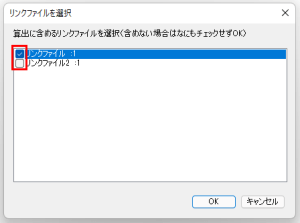コマンド概要

Excelの概要面積表に面積タイプ別面積・ユニットタイプ別面積・ユニット集計を一括で書出します。
対応製品
| AX-Planner | 〇 | AX-DD | ― | AX-ST | ― | AX-CM | ― |
| AX-Cost | ― | AX-FM | ― | AX-Family | ― | AX-DM | ― |
対応製品
| AX-Planner | 〇 | AX-DD | ― |
| AX-ST | ― | AX-CM | ― |
| AX-Cost | ― | AX-FM | ― |
| AX-Family | ― | AX-DM | ― |
動画
準備中
サンプルデータ

ダウンロードするにはログインが必要です

ダウンロードするにはログインが必要です
操作解説
STEP
コマンド選択
Excelで面積表のシートを開きます。
STEP
確認
[AX-Planner]タブ > [面積連携]パネル > [面積書出]コマンドの下部をクリックし、ドロップダウンメニューから[一括処理]コマンドを選択します。
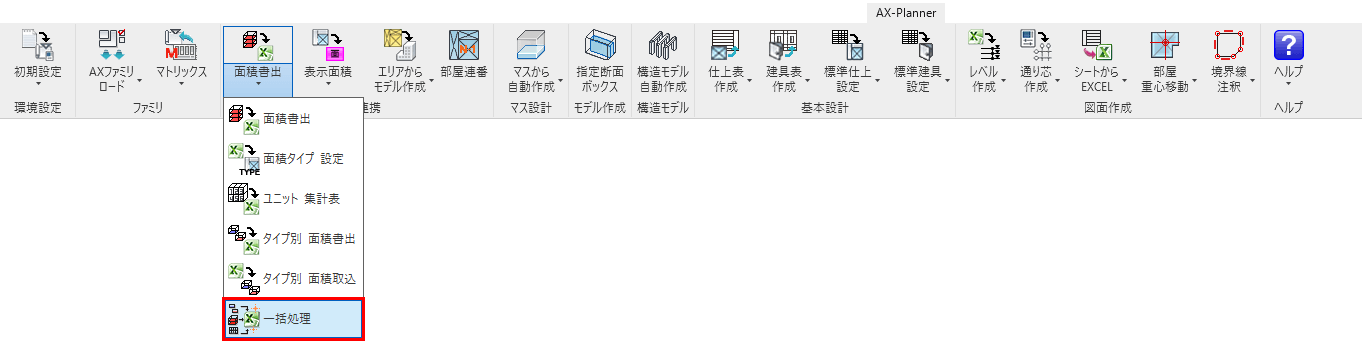
STEP
確認
対象となるカテゴリ、面積の桁処理、処理項目と出力先シート名をプルダウンから選択します。
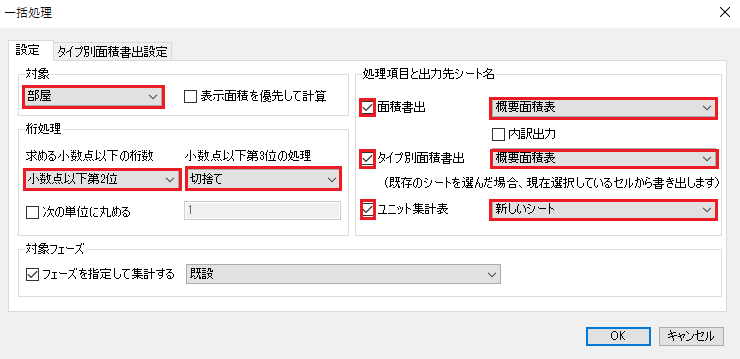
STEP
確認
書き出すフェーズを指定する場合は「フェーズを指定して集計する」にチェックを入れ、書き出すフェーズを選択して[OK]をクリックします。
STEP
確認
ダイアログが表示されるので、内容を確認して[OK]をクリックします。
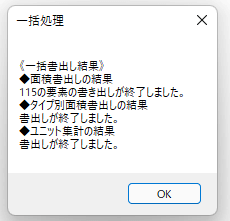
STEP
END